3 روش برای روشن یا خاموش کردن حالت خاموش در آیفون بدون سوئیچ
در این مقاله تخصصی از مجله 98zoom میخواهیم از 3 روش برای روشن یا خاموش کردن حالت خاموش در آیفون بدون سوئیچ
با شما صحبت کنیم ، پس با یک مقاله مفید و آموزشی دیگر از تیم نود و هشت زوم همراه ما باشید :
روشن یا خاموش کردن حالت بی صدا در آیفون بسیار ساده است. فقط سوئیچ قطع/زنگ کنار آیفون را به سمت بالا یا پایین حرکت دهید. اما اگر سوئیچ سایلنت کار نکند چه؟ در حالی که میتوانید این راهحلها را امتحان کنید، بهتر است بدانید که چگونه حالت بیصدا را در آیفون بدون سوئیچ روشن یا خاموش کنید.

دانستن گزینه های جایگزین همیشه بهتر است، بنابراین این مقاله را از دست ندهید، حتی اگر سوئیچ بی صدا شما به خوبی کار می کند. پس از همه، شما تمام راههای ممکن برای غیرفعال کردن حالت بیصدا را در صورتی که همه چیز با آیفون شما به سمت جنوب پیش برود، یاد خواهید گرفت. شروع کنیم!
1. خاموش کردن آیفون بدون سوئیچ از طریق AssistiveTouch
مرحله 1: Setting را اجرا کنید و به Accessibility بروید.
گام 2: لمس را انتخاب کنید.


مرحله 3: روی AssistiveTouch ضربه بزنید و AssitiveTouch را تغییر دهید.


مرحله 4: در اینجا، می توانید انتخاب کنید،
- “سفارشی کردن منوی سطح بالا” ← هر عملی را انتخاب کنید و آن را با نادیده گرفتن جایگزین کنید ← روی انجام شد ضربه بزنید.


- یک ضربه / دو ضربه / فشار طولانی در زیر اقدامات سفارشی ← نادیده گرفتن ← بازگشت به منوی اصلی را انتخاب کنید.


مرحله 5: اکنون بسته به انتخاب بالا، میتوانید روی دکمه AssistiveTouch ضربه بزنید تا Mute را انتخاب کنید.


بر خلاف سودمندی آن، اکثر کاربران (از جمله ما) AssistiveTouch شناور را همیشه روی صفحه نمایش خود دوست ندارند. به خصوص تجربه تماشای ما را مختل می کند. خوشبختانه، میتوانید AssistiveTouch را در صورت نیاز فعال/غیرفعال کنید.
نحوه مخفی کردن یا نمایش AssistiveTouch در آیفون
1. از طریق سیری
از قضا، در حالی که سیری نمی تواند به شما در روشن/خاموش کردن حالت بی صدا در آیفون کمک کند، می تواند AssistiveTouch را تنها با یک دستور فعال و غیرفعال کند. سیری را فراخوانی کنید و از آن بخواهید که AssistiveTouch را روشن یا خاموش کند و تا حد زیادی از دستورالعمل ها پیروی می کند.


2. از طریق میانبر دسترسی
مرحله 1: به تنظیمات → دسترسی بروید.
گام 2: به پایین بروید و میانبر دسترسی را انتخاب کنید.

مرحله 3: روی AssistiveTouch ضربه بزنید.
مرحله 4: در صورت درخواست، روی Continue ضربه بزنید.


اکنون، هر زمان که دکمه کناری آیفون را سه بار فشار دهید، AssistiveTouch ظاهر می شود و ناپدید می شود. از این پس، می توانید با فراخوانی AssistiveTouch و مخفی کردن آن پس از انجام کار، حالت سکوت را فعال یا غیرفعال کنید.
نکته: اگر با AssistiveTouch نیز با مشکل مواجه هستید، این راه حل ها را امتحان کنید تا AssistiveTouch روی آیفون شما کار کند.
2. از Back Tap برای فعال یا غیرفعال کردن حالت خاموش در آیفون استفاده کنید
Back Tap که با iOS 14 معرفی شد، یکی دیگر از ویژگی های دسترسی عالی برای راه اندازی یک کار از پیش تعریف شده است، از جمله قرار دادن آیفون خود در حالت بی صدا بدون دکمه.
با این حال، قبل از ادامه، توجه داشته باشید که این ویژگی فقط برای آیفون 8 به بعد در دسترس است.
مرحله 1: راه اندازی تنظیمات ← قابلیت دسترسی ← لمس کنید.
گام 2: به پایین اسکرول کنید و Back Tap را انتخاب کنید.

مرحله 3: یا Double Tap یا Triple Tap را انتخاب کنید.
مرحله 4: از بین گزینه ها گزینه Mute را انتخاب کنید.


پس از تنظیم اکشن، دو یا سه بار در پشت آیفون خود (در اطراف نماد اپل) ضربه بزنید.
به طور قابل توجهی، شما حتی می توانید از Back Tap به عنوان یک ماشه برای میانبر دسترسی استفاده کنید و زنگ آیفون را با استفاده از AssistiveTouch روشن/خاموش کنید. اگر به دلایلی، Back Tap شما آنطور که باید عمل نمی کند، راهنمای ما را برای رفع Back Tap بررسی کنید.
3. از Focus برای قرار دادن آیفون در حالت خاموش استفاده کنید
اگرچه فوکوس مستقیماً آیفون را بی صدا نمی کند، اما می تواند همه اعلان ها را بی صدا کند. بنابراین برای همه موارد و اهداف، میتوانید حالتی مانند بیصدا را با فوکوس سفارشی فراخوانی کنید.
با این حال، فوکوس تمام اعلانها را بیصدا میکند، یعنی آیفون شما نمیلرزد. بنابراین، این احتمال وجود دارد که اعلانها را از دست بدهید. به طور کلی، ممکن است برای یک جلسه یا وقت من عالی باشد، اما برای یک سناریوی تمام روز مناسب نیست.
یک حالت فوکوس بی صدا را تنظیم کنید
مرحله 1: تنظیمات → فوکوس را راه اندازی کنید.

گام 2: روی + و سپس Custom ضربه بزنید.


مرحله 3: نام فوکوس را تایپ کرده و روی Next ضربه بزنید.
مرحله 4: روی Customize Focus ضربه بزنید.


مرحله 5: در پنجره بعدی، Allow Notification From را انتخاب کنید ← لغو انتخاب همه مخاطبین موجود ← روی Next ضربه بزنید.
مرحله 6: فقط افراد مجاز را انتخاب کنید و سپس انجام شد.


مرحله 7: در بخش برنامهها، Allow Notification From را علامت بزنید، همه برنامههای موجود را از حالت انتخاب خارج کنید و روی Done ضربه بزنید.
مرحله 8: در صفحه فوکوس، مطمئن شوید که بخش افراد و برنامهها عبارت None Allowed را نشان میدهد.


مرحله 9: برای بی صدا کردن کامل گوشی با استفاده از فوکوس،
- روی افراد ضربه بزنید و اجازه تماس های تکراری را خاموش کنید.
- روی Apps ضربه بزنید و اعلانهای حساس به زمان را خاموش کنید.


حالت فوکوس بی صدا را روشن کنید
مرحله 1: راه اندازی مرکز کنترل،
- برای آیفون با Face ID: از گوشه سمت راست بالای صفحه به پایین بکشید.
- برای آیفون با تاچ آیدی: انگشت خود را از لبه پایین هر صفحه به بالا بکشید.
گام 2: برای باز کردن منوی فوکوس، فوکوس را طولانی فشار دهید.
مرحله 3: حالت بی صدا Focus را که ایجاد کرده اید انتخاب کنید.


برای قطع صدای آیفون خود، مراحل بالا را تکرار کنید تا حالت فوکوس خاموش شود. به یاد داشته باشید، تا زمانی که Focus فعال است، نمیتوانید اعلانها را خاموش کنید و به نوبه خود آیفون را با هیچ روش دیگری لغو کنید.
و در حالی که استفاده از فوکوس برای بی صدا کردن آیفون شما معایبی دارد، اما نکات مثبتی نیز وجود دارد. به عنوان مثال، بسته به زمان، مکان و برنامه، می توانید فوکوس را به طور خودکار فعال کنید.
علاوه بر این، میتوانید از وضعیت فوکوس استفاده کنید تا دوستان، خانواده و سایر تماسگیرندگان خود را مطلع کنید که همه اعلانها را خاموش کردهاید.
سوالات متداول
خوشبختانه بله، دو روش اول، یعنی AssistiveTouch و Back Tap میتوانند حالت بیصدا را در آیفون خاموش کنند، حتی زمانی که سوئیچ بیصدا روشن است یا در تنظیم بیصدا گیر/شکسته شده است.
تنظیمات ← صداها و هپتیک ها (اگر از آیفون 6 یا نسخه قبلی استفاده می کنید به صدا در می آید) ← به سمت پایین به سوییچ حالت زنگ/بی صدا بروید. در اینجا «Play Haptics در حالت بیصدا») را غیرفعال کنید تا وقتی آیفون بیصدا است لرزش را خاموش کنید.
حالت خاموش را بدون دکمه بی صدا فعال کنید
گاهی اوقات، اپل از کوچکترین جزئیات مراقبت می کند. اگرچه، از سوی دیگر، این موضوع کاملاً از قلم افتاده است. خنده دار نیست که می توانید از سیری بخواهید تماس ها را قطع کند، اما نمی توانید از او بخواهید که زنگ آیفون را روشن/خاموش کند؟ چقدر عجیب
فکر می کنید اپل چه چیزهای عجیب دیگری را از دست داده است؟ نظرات خود را در بخش نظرات زیر به اشتراک بگذارید.
امیدواریم از این مقاله مجله نود و هشت زوم نیز استفاده لازم را کرده باشید و در صورت تمایل آنرا با دوستان خود به اشتراک بگذارید و با امتیاز از قسمت پایین و درج نظرات باعث دلگرمی مجموعه مجله 98zoom باشید
لینک کوتاه مقاله : https://5ia.ir/gWZGGU
کوتاه کننده لینک
کد QR :

 t_98zoom@ به کانال تلگرام 98 زوم بپیوندید
t_98zoom@ به کانال تلگرام 98 زوم بپیوندید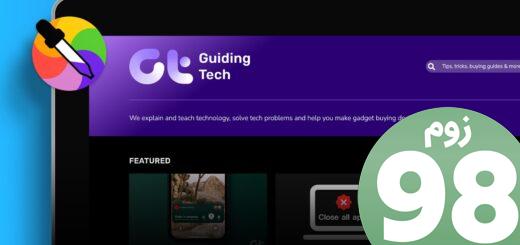

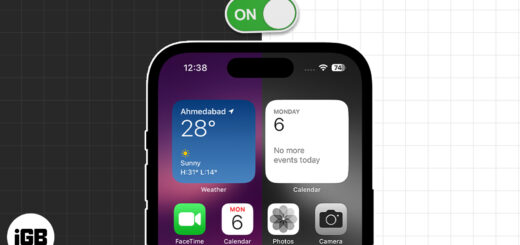






آخرین دیدگاهها